Kaip pakeisti arba išjungti „Facebook“ prijungtų programų nustatymus
Įvairios / / February 17, 2022
Prieš kelis mėnesius turėjau įprotį „Facebook“ dalytis viskuo ir viskuo. Ar tai būtų muzika, kurios klausiausi, maistas, kurį valgiau, kur valgiauir kt. Tačiau šiais laikais to nebedarau. Galvojau pasilikti savo gyvenimo būdą sau, o ne šaukti apie tai šimtams ir tūkstančiams savo „Facebook draugai“. Žinoma, socialinis tinklas ir aš kartais yra dalijimasis suprasti tai. Tačiau šį automatinį paskelbimą iš prijungtų programų (kurią buvau nustatęs savo paskyroje) dabar reikėjo išjungti.
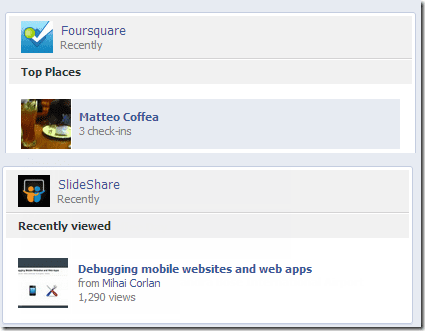
Dabar galėjau atidaryti šias paslaugas po vieną, kad atjungčiau savo Facebook paskyrą, bet buvo ne viena ar dvi, o daugybė programų, kurios Aš daviau leidimą automatiniam paskelbimui Facebook, kai tik padarysiu naują atnaujinimą.
Šiek tiek tyrinėjęs radau paprastą būdą atjungti šias programas arba apriboti jų prieigą prie sienos. Šie dalykai yra „Facebook“, bet nėra patiekiami lėkštėje. Vietoj to, jį reikia rasti per daugybę nustatymų.
Pašalinkite arba redaguokite programos prieigą „Facebook“.
1 žingsnis: Norėdami atjungti arba pakeisti Facebook programėlės leidimą, prisijunkite prie savo Facebook paskyros ir spustelėkite nuorodą
Programų centras kairiosios šoninės juostos pabaigoje.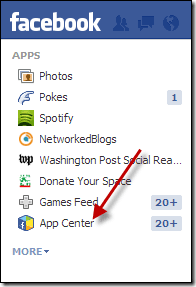
2 žingsnis: Kai esate programų centre, spustelėkite Mano programėlės dar kartą kairiosios šoninės juostos pabaigoje, kad atidarytumėte visas programas, kurioms suteikėte prieigą per savo paskyrą. Jei ilgą laiką naudojatės „Facebook“, patikėkite manimi, tai bus ilgas programų, kurių daugumą galbūt pamiršote, sąrašas.

3 veiksmas: Dabar norėdami pašalinti programą, kuriai nenorite suteikti prieigos per „Facebook“ paskyrą, tiesiog paspauskite mažą kryžminį mygtuką. Kryžminis mygtukas bus rodomas tik tada, kai užvesite pelės žymeklį ant programos, kurią norite pašalinti.
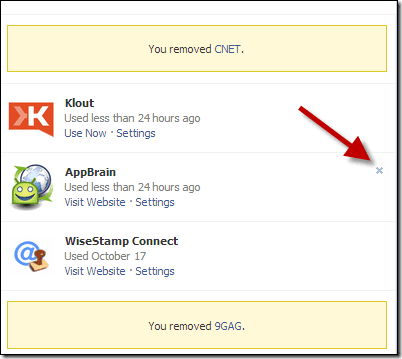
Jei norite pakeisti nustatymus, spustelėkite Keisti nustatymus nuoroda žemiau programos, kurios nustatymus norite pakeisti. Iššokančiajame rėmelyje galite peržiūrėti programos prieigą ir, jei norite, kai kurias pašalinti. Pavyzdžiui, jei norite pašalinti Įrašas Jūsų vardu, tiesiog spustelėkite šalia programos esantį kryžminį mygtuką.
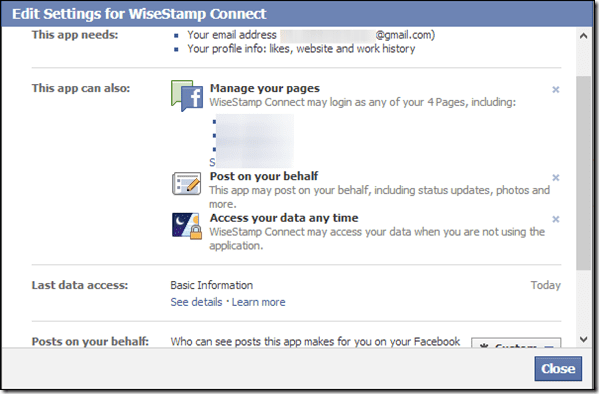
Tai viskas! Taip galite pašalinti arba peržiūrėti programos prieigą naudodami „Facebook“ paskyrą.
Išvada
Patikėkite manimi, jei neperžiūrėjote programų centro prieigos prie savo Facebook paskyros, turite tai padaryti šiandien! Nustebsite pamatę programas, kurios yra prijungtos prie jūsų „Facebook“ paskyros ir turi prieigą prie jūsų duomenų. Gali prireikti kelių valandų, kol neautomatiškai peržiūrėsite visas programas, tačiau čia kyla pavojus jūsų privatumui.
Paskutinį kartą atnaujinta 2022 m. vasario 03 d
Aukščiau pateiktame straipsnyje gali būti filialų nuorodų, kurios padeda palaikyti „Guiding Tech“. Tačiau tai neturi įtakos mūsų redakciniam vientisumui. Turinys išlieka nešališkas ir autentiškas.
AR TU ŽINAI
Jūsų naršyklė seka jūsų sistemos OS, IP adresą, naršyklę, taip pat naršyklės papildinius ir priedus.



